- Lås Apple ID op
- Omgå iCloud-aktiveringslås
- Doulci iCloud -låseværktøj
- Factory Unlock iPhone
- Omgå iPhone-adgangskode
- Nulstil iPhone-adgangskode
- Lås Apple ID op
- Lås iPhone 8 / 8Plus op
- Fjernelse af iCloud Lock
- iCloud Unlock Deluxe
- iPhone Lås skærm
- Lås iPad op
- Lås op for iPhone SE
- Lås Tmobile iPhone op
- Fjern Apple ID-adgangskode
Top 3 løsninger til at låse iPhone op uden SIM-kort
 Opdateret af Lisa Ou / 29. juli 2021 16:30
Opdateret af Lisa Ou / 29. juli 2021 16:30Kan du bruge en iPhone uden et SIM -kort installeret? Leder du efter en måde at låse op iPhone til brug på en anden transportør? Din iPhone kan være låst af operatøren. Når du har låst den op, kan du bruge den med en anden operatør. Ved du hvordan man låser op iPhone, Selv uden SIM -kort?
Af forskellige årsager vil du låse iPhone op. For eksempel kan du godt lide at videregive en gammel iPhone til dine børn, men vil ikke give dem adgang til en telefonabonnement. Dette indlæg giver 3 effektive løsninger til at hjælpe dig låse iPhone op uden SIM -kort installeret.


Guide liste
1. Lås iPhone op ved hjælp af et andet SIM -kort
Hvis du har et andet SIM -kort, eller du kan få adgang til en andens SIM -kort, kan du bruge det til at aktivere din iPhone og derefter bruge det uden et SIM -kort installeret.
Trin 1Først skal du fjerne det originale SIM -kort fra din iPhone med en pin. Sæt derefter et andet SIM -kort i det.
Bemærk, at hvis din iPhone er låst til en bestemt operatør, skal du bruge et andet SIM -kort, der også tilhører denne operatør.
Trin 2Sæt din iPhone under et godt Wi-Fi-netværk, og følg derefter installationsvejledningen for at aktivere den. Når aktiveringsprocessen er afsluttet, kan du hente SIM -kortet. Nu kan du bruge din iPhone uden SIM installeret.
FoneLab Hjælper dig med at låse iPhone-skærmen op, fjerner Apple ID eller dens adgangskode, Fjern skærmtid eller adgangskode for begrænsning på få sekunder.
- Hjælper dig med at låse iPhone-skærmen op.
- Fjerner Apple ID eller dets adgangskode.
- Fjern skærmtid eller adgangskode for begrænsning på sekunder.
2. Brug iPhone IMEI til at låse iPhone op uden SIM -kort
Apple iPhone-oplåsning er en populær online SIM -oplåsningstjeneste især til iPhone. Det kan hjælpe dig med at låse iPhone 5, 5s, 5c, 4, 6, 7, 8 Plus, SE, X, XR og 11 Pro/Max op uden SIM -kort eller oplåsningskode fra operatøren. Denne iPhone -oplåsningstjeneste er permanent og livstidsgaranti. Det tilbyder en hurtig 24 -timers oplåsning.
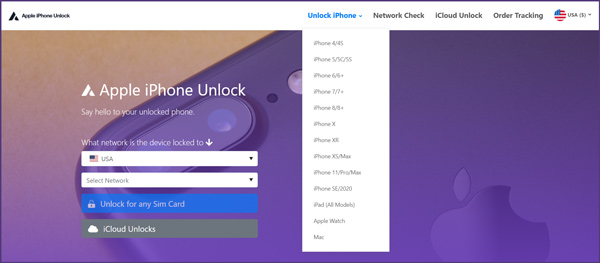
Når du vil låse iPhone op uden SIM -kort fra den originale operatør, kan du åbne din webbrowser og gå til Apple iPhone Unlock -webstedet. Her skal du vælge din iPhone -model og det netværk, din iOS -enhed er låst til, og indtaste IMEI eller Serial. Derefter skal du følge sideinstruktionen for at afslutte ordren og betale for denne iPhone -oplåsningstjeneste. Derefter sender Apple iPhone Unlock din iPhone IMEI til transportøren og hvidliste den fra Apple -databasen. Når din iPhone er låst op, modtager du en e -mail -meddelelse.
3. Lås iPhone -adgangskoden op uden SIM -kort
Hvis du ikke vil skifte operatør, og din iPhone er låst, fordi du har glemt adgangskoden, kan du bruge det kraftfulde værktøj til fjernelse af adgangskoder til iOS, FoneLab iOS Unlocker for at låse din iPhone -adgangskode op.
FoneLab Hjælper dig med at låse iPhone-skærmen op, fjerner Apple ID eller dens adgangskode, Fjern skærmtid eller adgangskode for begrænsning på få sekunder.
- Hjælper dig med at låse iPhone-skærmen op.
- Fjerner Apple ID eller dets adgangskode.
- Fjern skærmtid eller adgangskode for begrænsning på sekunder.
Trin 1Først skal du gratis installere og køre denne iOS Unlocker på din computer. Det giver dig tre hovedfunktioner, Tør adgangskode, Fjern Apple IDog Skærmtid. Her kan du vælge den første indstilling til sletning af adgangskode.

Trin 2Klik på knappen Starten -knappen, og tilslut derefter din iPhone til computeren med et USB -kabel. iOS Unlocker giver dig nogle oplysninger om denne iPhone. Klik på knappen Start for at gå videre.

Trin 3Denne software til fjernelse af adgangskoder vil automatisk downloade den passende firmware til oplåsning af iPhone. Når downloadprocessen er færdig, kan du blot klikke på Lås knappen, og indtast derefter 0000 efter behov for at fjerne din glemte iPhone -adgangskode.

4. Ofte stillede spørgsmål om, hvordan du låser iPhone op uden SIM -kort
Spørgsmål 1. Hvordan ændres Apple ID -adgangskode på iPhone?
Når du vil ændre Apple ID-adgangskode, kan du åbne Indstillinger app på din iPhone, skal du trykke på din Apple -konto øverst og derefter vælge Adgangskode og sikkerhed mulighed. Derefter kan du trykke på Skift adgangskode og følg instruktionerne for at ændre adgangskoden til dit Apple ID.
Spørgsmål 2. Er der en officiel måde at låse iPhone op uden SIM -kort?
Ja. Du kan kontakte din operatør og anmode om en oplåsning. Din konto skal opfylde kravene til oplåsning af iPhone. Og det vil tage dage at fuldføre.
Spørgsmål 3. Hvordan sletter jeg min iPhone?
Apple tilbyder en hurtig sletningsfunktion til iOS -brugere til at slette oplysninger fra din iPhone, iPad eller iPod touch og gendanne dem til fabriksindstillingerne. Du kan gå til Indstillinger app, tryk på Generelt og så Nulstil. Når du går ind Nulstil grænseflade, kan du trykke på Slet alt indhold og indstillinger for at fjerne alle dine iPhone -data.
Hvordan låser man iPhone op uden SIM -kort? Her i dette indlæg kan du 3 nyttige metoder til at låse din iPhone op og aktivere den. Du kan nemt vælge din foretrukne metode til at låse iPhone op.
FoneLab Hjælper dig med at låse iPhone-skærmen op, fjerner Apple ID eller dens adgangskode, Fjern skærmtid eller adgangskode for begrænsning på få sekunder.
- Hjælper dig med at låse iPhone-skærmen op.
- Fjerner Apple ID eller dets adgangskode.
- Fjern skærmtid eller adgangskode for begrænsning på sekunder.
